Comment créer un fichier d'impression correct

Les indications suivantes vous aideront à créer un fichier d'impression correct. Si un doute subsiste, vous pouvez nous contacter par mail ou téléphone. Vous pourrez retrouver la liste des logiciels que nous vous conseillons pour réaliser vos mises en pages et fichiers dans la section Outils pratiques. Concernant certains produits d'impression, vous pourrez directement télécharger nos gabarits prêts à l'emploi dans la section Nos produits.
1- Orientation des pages
Dans un premier temps lorsque vous créez vos fichiers, veillez à ce que chaque page dispose de la même orientation. Portrait ou paysage selon votre souhait.
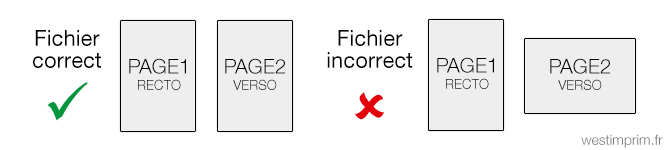
2- Création d'un fond perdu
" Le fond perdu est utile au moment de la coupe des bords des documents. Lorsque celui-ci est présent, cela évite d'obtenir un document fini avec des légères bordures blanches sur le tour du support. En effet, les outils de coupe même haut de gamme travaillent avec une tolérance de positionnement et ce fond perdu permet de palier à ce problème. Exemple : un document au format A4 (21 x 29,7 cm) devra être créé dans vos logiciels aux dimensions de 21,4 x 30,1 cm ".
Nous vous demandons de prévoir un fichier avec 2 mm de fond perdu et dans l'idéal 5 mm pour les brochures et catalogues avec une pagination importante. Il est également indispensable de ne pas placer des éléments importants à moins de 3/4 mm de bord du document (marge). Si toutefois vos fichiers sont de type rédactionnel (Word, Page, ...) et qu'aucun élément ne se situe près du bord de coupe, le fond perdu ne sera pas nécessaire.
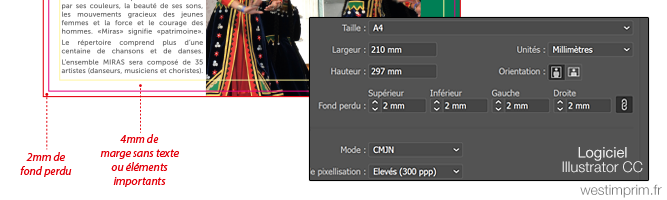
3- Mode de couleur et résolution
Pour obtenir des couleurs au plus près du rendu souhaité, merci de régler vos applications sur le mode CMJN et non RVB. Dans le cas contraire, nous convertirons les couleurs. Nous n'utiliserons le mode RVB que pour les tirages photos pigmentaires sur notre traceur Canon. Pour obtenir une bonne qualité d'impression, préférez travailler avec une résolution de 300 dpi (images...) et des éléments de bonne définition. Dans le cadre d'un grand format, une résolution de 150 dpi suffira ou une échelle de 1/2 voir 1/4. Pour les utilisateurs avertis et les agences de communication et pour information, nous travaillons avec le profil ECI ISO Coated V2 300%. La somme des valeurs CMJN ne devra pas dépasser 300% et le texte noir devra être réglé de la manière suivante C:0 M:0 J:0 N:100 .
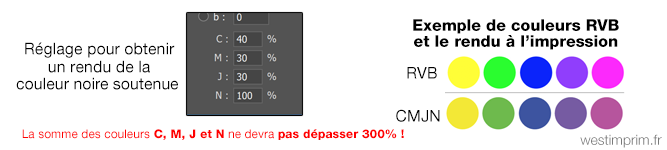
4- Police de caractères
Les polices de caractères utilisées dans vos documents devront êtres incorporées à celui-ci. Dans le cas contraire et si nous ne disposons pas de la valise de polices, merci de convertir vos textes en vecteurs (vectorisation du texte). En cas de doute sur certains caractères, la vectorisation restera la méthode la plus sûre.
5- Format du fichier à fournir
Dans l'idéal, merci de nous fournir un fichier Pdf. Bon nombre de logiciels permettent maintenant un export dans ce format. A l'enregistrement, il vous faudra indiquer les paramètres de Qualité supérieure. SI votre logiciel ne propose pas ce format, vous pourrez utiliser une imprimante virtuelle comme par exemple PdfCreator. Si vous ne disposez pas de ce format de fichier, nous pourrons bien sûr accepter les fichiers Word, Powerpoint, assemblage indisign, jpg, tif, ...
6- Gestion des transparences (expert)
La norme Pdf à partir de la version 1.4 gère correctement les transparences dans vos fichiers. Il peut néanmoins rester dans de rares cas des problèmes d'interprétation par les machines. Un aplatissement de la transparence avant l'enregistrement peut parfois éviter certains défauts. Certaines règles de bons sens peuvent cependant éviter les problèmes tels que : utiliser une couleur à un certain pourcentage plutôt que la placer en transparence sur un fond blanc, harmoniser les espaces de fusion de transparence dans vos logiciels (CMJN), placer vos textes sur les calques supérieurs du fichier, ...
7- Finition vernis sélectif, découpe à la forme, ... (expert)
Rien de plus simple. Concernant le vernis et autres finitions sélectives, merci de placer un calque séparé avec les zones à vernir dans une cinquième couleur (ton direct). Pour la découpe personnalisée, il faut utiliser également un nouveau calque (cette fois nommé CutContour) avec dans celui-ci les tracés de découpe en Ton direct Magenta 100% (couleur à nommer CutContour). Notre machine reconnaîtra directement l'appellation CutContour.
Pour information : l'ajout des traits de coupe au fichier n'est pas une obligation si celui-ci a été réalisé au format réel.
PARTAGER SUR VOS RESEAUX
